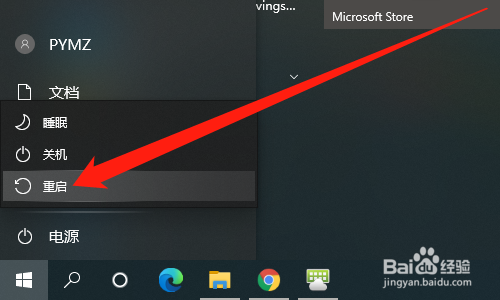1、首先点击桌面左下角【开始】图标,如下图所示。

2、然后点击【运行】,如下图所示。
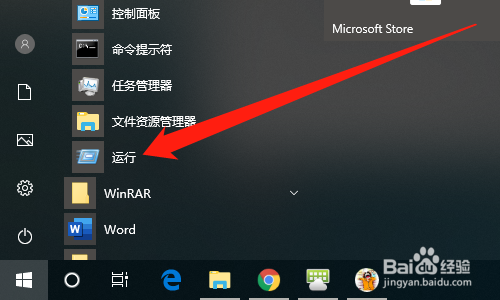
3、然后输入【regedit】,点击【确定】按钮,如下图所示。

4、然后找到【计算机\HKEY_CURRENT_USER\Software\Microsoft\Windows\CurrentVersion\Explorer\Advanced】目录,点击【Advanced】,如下图所示。

5、然后空白处鼠标右键,点击【新建】,点击【DWORD】,如下图所示。

6、然后输入【ShowSecondslnSystemClock】名称,如下图所示。
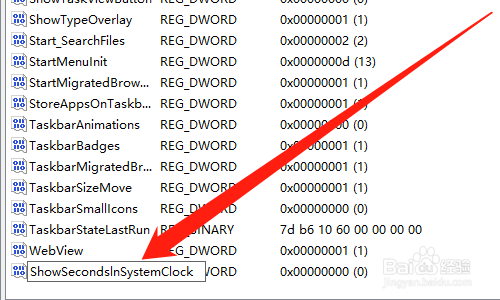
7、然后鼠标右键,点击【修改】,如下图所示。

8、然后输入【1】,点击【确定】按钮,如下图所示。
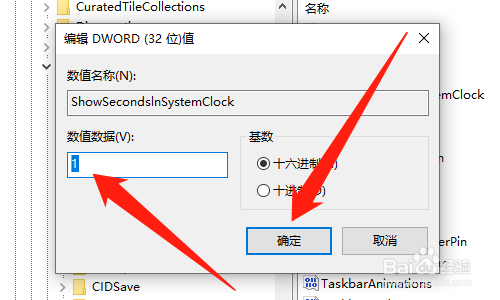
9、然后重启电脑即可,如下图所示。